Tehát Xbox vásárlásán gondolkodik. X vagy S sorozatot szeretnél? Elég jó a meglévő tévéd, vagy frissítened kell? És fel kell állnia a konzolt, mint valami monolitot? Válaszoljunk a legégetőbb Xbox Series X és S kérdésekre.
Tartalomjegyzék
Mi a különbség az X és az S sorozat között?
Az Xbox Series X ára 499 dollár, míg a Series S ára 299 dollár. Az ár mellett a fő különbség a két konzol között a grafikus teljesítmény. Hasonló CPU-ik vannak, de a Series S GPU-ja az X sorozat nyers teljesítményének körülbelül egyharmadával rendelkezik.

A Series X a 4K felbontást tűzi ki célul 60 képkocka/másodperc (fps) mellett, míg az S sorozat szerényebb 1440p-vel, szintén 60 fps-sel. Papíron ez lehet az egyetlen különbség. A gyakorlatban azonban láthattuk, hogy az olyan játékok, mint az Assassin’s Creed Valhalla, olyan funkciókat is visszafogtak, mint a sugárkövetés a Series S verzióban.
Az X sorozat 1 TB-os SSD-vel rendelkezik, míg az S sorozat csak 512 GB-tal. A Series S egy teljesen digitális konzol, ami azt jelenti, hogy nincs benne lemezmeghajtó használt vagy régebbi játékokhoz, illetve Blu-ray-hez.
Mi a helyzet a visszamenőleges kompatibilitással?
Mindkét konzol ugyanolyan kiváló visszafelé kompatibilitást élvez. Szinte minden Xbox One-játék működik a Series X-en és az S-en is. Az egyetlen kivétel a Kinectet igénylő játékok, amelyek nem támogatottak az új konzolokon.
Ezenkívül több mint 500 Xbox 360 játékot támogat, amelyek közül sok kapott az utolsó generációs javításokat, hogy javítsák a felbontást és a képkockasebességet. A Microsoft még úgy döntött, hogy támogat néhány eredeti Xbox-játékot, mint például a Fuzion Frenzy és a BLACK.
A régebbi játékok jobban néznek ki vagy futnak?
Mivel az Xbox Series X és S erősebbek, mint a régi hardverek, a játékoknak általában jobban kell futniuk rajtuk. Azok a játékok, amelyek korábban teljesítményproblémákkal küzdöttek, mint például a Just Cause 3 (amely alig bírt 20 képkocka/másodperc sebességgel, amikor a dolgok felpörögtek), most zárt 30 fps-sel futnak a Series X-en.
Néhány játékot javítanak, hogy kihasználják az új hardver előnyeit. Ezt a „X/S sorozathoz optimalizált” címke jelzi a Microsoft Store-ban. Ide tartoznak az olyan játékok, mint a Forza Horizon 4, amely 60 fps-sel fut natív 4K-ban, és a Gears 5, amely akár 120 fps-t támogat többjátékos módban.
Az „Auto-HDR” nevű funkció alapértelmezés szerint engedélyezve van szinte minden régebbi címen, amely nem támogatja kifejezetten a HDR-t. A Microsoft gépi tanulást használt, hogy automatikusan felvigyen egy friss HDR festékréteget szinte minden kompatibilis játékra, beleértve az Xbox 360-at és az eredeti Xbox játékokat is.
Mely felbontások és képkockasebességek támogatottak?
Az Xbox Series X támogatja a 4K (2160p), 1440p, 1080p és 720p kimenetet 60 vagy 120 Hz-en. Az Xbox Series S támogatja az 1440p, 1080p és 720p felbontást 60 vagy 120 Hz-en. A Series S irányítópultot azonban 4K felbontásban is futtathatja, ha kompatibilis kijelzőhöz csatlakozik.
A 120 Hz aktiválásához Series X vagy S készülékén 120 Hz-en frissülő panellel rendelkező tévére lesz szüksége. Ahhoz, hogy az Xbox Series X 120 Hz-et 4K felbontáson kapja meg, legalább egy HDMI 2.1 porttal rendelkező tévére is szüksége lesz.
Azon játékok száma, amelyek ténylegesen kihasználják a teljes 4K/120 fps-t, még várni kell.
Mi a helyzet a FreeSync-kel és a változó frissítési gyakorisággal?
Egyes tévék és monitorok „változtatható” frissítési gyakorisággal rendelkeznek, ami az X és S sorozat esetében azt jelenti, hogy a konzol képfrissítési gyakoriságának megfelelően csökkentik a frissítési gyakoriságot. Ez megakadályozza a képernyő csúnya beszakadását, és zökkenőmentesen tartja a játékot, még akkor is, ha a képkockasebesség csökken.
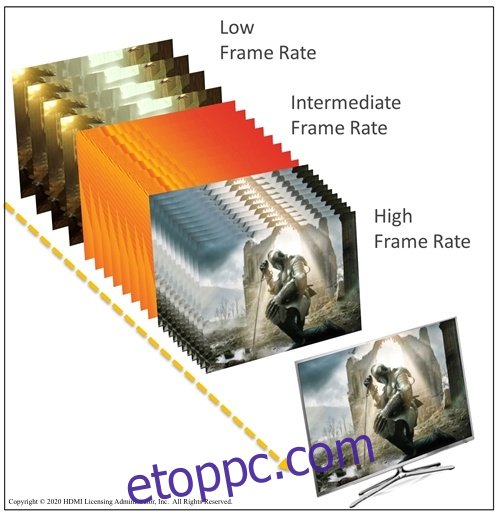
Mindkét Xbox Series konzol támogatja a HDMI VRR-t és az AMD FreeSync-et, így választhat, hogy melyik változó frissítési gyakoriságú technológiát szeretné használni. A HDMI VRR HDMI 2.0-n keresztül maximum 60 Hz-ig működik, feltéve, hogy TV-je támogatja.
A FreeSync nagyrészt redundáns azoknál a tévéknél, amelyek már támogatják a HDMI VRR-t, de jó alternatíva, ha monitort használ.
Mi az a gyors önéletrajz?
A Gyors folytatás mindkét konzolon egy olyan funkció, amely lehetővé teszi, hogy pontosan ott folytasd a játékot, ahol abbahagytad, még a kilépés után is. Ehhez mentési állapotot hoz létre az SSD-n lévő RAM-ból való kirakással.
Ez azt jelenti, hogy bármikor felfüggesztheti a játékot, és később visszaugorhat pontosan oda, ahol volt, még akkor is, ha egy szint felénél járt.
Az, hogy a Quick Resume egyszerre hány játékot menthet meg, attól függ, hogy éppen melyik játékkal játszik. Úgy tűnik, öt vagy hat a határ, ha néhány régebbi címet is belevesz az Xbox 360-ból és az eredeti Xboxból.
A Microsoft azt is megszokta, hogy bizonyos játékoknál letiltja ezt a funkciót, ha kompatibilitási problémák merülnek fel, ezért ez kissé ellentmondásos lehet. Remélhetőleg a Quick Resume stabilabb lesz, ahogy az X és S sorozat érik.
Vásárolhat több tárhelyet?
Az Xbox Series X beállítása után körülbelül 800 GB-nyi használható tárterület áll majd rendelkezésére, mivel ennek egy részét a rendszer olyan funkciókhoz használja fel, mint a Gyors folytatás. Xbox Series X esetén a felhasználható tárterület a kezdeti beállítás után körülbelül 360 GB.
Szerencsére vásárolhat több tárhelyet! A hivatalos Seagate Xbox Series X|S bővítőkártya (219 dollár) további terabájt tárhelyet ad. Ez a kártya az Xbox Series X és S natív játékoktól az eredeti Xbox játékokig mindent telepít és futtat.

Használhat külső USB 3.0 vagy újabb meghajtót is, beleértve a szilárdtestalapú vagy mechanikus merevlemezeket is. Azonban ezek egyike sem fog natív Xbox Series X vagy S játékot futtatni – szükségük van a Microsoft SSD-jének nyers sebességére. Használhatja őket régebbi címek archiválására vagy lejátszására.
Használhatja a régi vezérlőit?
Az X és S sorozat összes Xbox One tartozékát használhatja, kivéve a Kinectet és néhány régebbi fejhallgatót. Még az új Series X és S kiadásokat is lejátszhatod a régi Xbox One vagy Elite kontrollereddel. A hivatalosan engedélyezett Xbox One repülésvezérlők, hajtókerekek és pedálok, valamint harci botok is működnek.
Egyes régebbi Xbox One fejhallgatók olyan optikai kapcsolatot használnak, amely nem található meg az Xbox Series X vagy S készülékeken, ezért előfordulhat, hogy ezek nem működnek. Ha ezek valamelyike a birtokában van, kérje ki a gyártótól a kompatibilitási frissítést.
4K vagy HDR TV-re van szüksége?
Nincs szükség 4K TV-re sem a Series X, sem az S használatához. Mindkettő támogatja a további 1440p és 1080p felbontásokat. Akár a Series X HD-t is használhatja, ha később 4K TV-re szeretne frissíteni.
A HDR-t nagymértékben használja az X és S sorozat, de semmiképpen sem szükséges. A Beállítások menüben az összes HDR funkciót letilthatja.

Jelenleg az X és S sorozatok HDR10-et használnak, de a játékokhoz szánt Dolby Vision valamikor 2021-ben meg fog jelenni. Bár nincs szüksége Dolby Visionra, ha mégis új tévét vásárol, érdemes előnyben részesítenie azt. más HDR formátumok.
Van HDMI 2.1 kábel a dobozban?
Az Xbox Series X dobozában egy HDMI 2.1-kompatibilis kábel található, így akár 4K-t is élvezhetsz 120 fps-sel natív, 10 bites színben. Az S sorozathoz normál HDMI 2.0 kábel tartozik, mert nincs szüksége további sávszélességre.
Ha cserekábelt szeretne Series X készülékéhez, csak győződjön meg arról, hogy a HDMI Licensing Administrator által tanúsított Ultra nagy sebességű HDMI-t kap.
Tudsz játszani távolról?
A távoli lejátszás lehetséges az Xbox konzol és egy okostelefon között helyi hálózati kapcsolaton keresztül, az interneten keresztül. A futásteljesítmény azonban változhat a késleltetés szempontjából.
Ehhez szüksége lesz egy kompatibilis okostelefonra, az Xbox alkalmazásra iOS vagy Android, és egy vezérlő. Helyi játékhoz használhatja a jelenlegi vagy az utolsó generációs Xbox-vezérlőket.
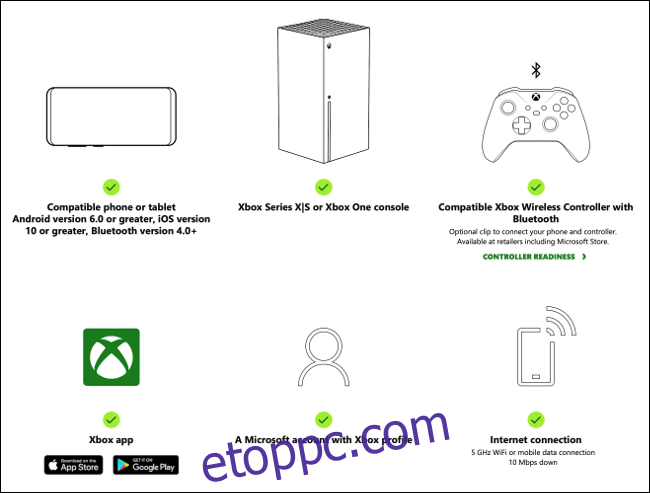
A Microsoft rendelkezik felhőalapú streaming szolgáltatással is, amelyhez nincs szükség Xbox-ra a felhőben tárolt játékok lejátszásához. Ez a szolgáltatás (korábban Xcloud néven) jelenleg béta állapotban van, és megköveteli a Game Pass Ultimate előfizetés (14,99 USD havonta).
A mentések szinkronizálnak a konzolok vagy a távoli lejátszás között?
A Microsoft mostantól felhőalapú mentéseket használ a Series X és S konzolokon játszott Xbox játékok minden generációjához. Ez azt jelenti, hogy a mentései szinkronizálódnak a konzolok és a játékhoz használt egyéb eszközök között.
Tudsz képernyőképeket és videókat készíteni?
Az X és S sorozatú vezérlő egy külön Megosztás gombbal rendelkezik képernyőképek és videók készítéséhez. Testreszabhatja a Megosztás gomb működését, vagy leképezheti egy másik gombra, ha régebbi vezérlőt használ.
Alapértelmezés szerint a gomb egyszeri megnyomásával képernyőkép készül, a gomb lenyomásával videó menthető, dupla koppintással pedig a rögzítési galéria jelenik meg.

A képernyőkép vagy videó elkészítése után a Microsoft feltölti azt a felhőbe. Ezután letöltheti az Xbox alkalmazáson keresztül iOS-re vagy Androidra, ahol megoszthatja a közösségi médiában vagy barátaival.
A konzolokat el lehet helyezni függőlegesen vagy vízszintesen?
Az Xbox Series X és S egyaránt elhelyezhető függőlegesen vagy vízszintesen. Az X sorozat esetében azonban ügyeljen arra, hogy hagyjon elegendő helyet a friss levegő beszívásához és a forró levegő elszívásához. A Microsoft azt javasolja, hogy hagyjon körülbelül 1,5 hüvelyk (4 cm) helyet a kipufogó végén.
Az S sorozat esetében ügyelni kell arra, hogy a fekete ventilátorrácsot egyik irányban se takarja el.
Mi az a Game Pass?
A Game Pass a Microsoft all-you-can-eat játék-előfizetési szolgáltatása. Kicsit úgy működik, mint a Netflix vagy a Spotify, de játékokhoz. Megjelenésük első napján tartalmazza az összes, első féltől származó Microsoft-címet. A szolgáltatásban számos harmadik féltől származó cím is található, amelyek be- és kikerülnek.

A Game Pass néhány szinten érhető el, a legjobb érték a Game Pass Ultimate (14,99 USD havonta). Tartalmazza a Game Pass könyvtárat, az Xbox Live Goldot, a felhőalapú streaming bétaverzióhoz való hozzáférést, valamint (egyelőre meghatározatlan ideig) hozzáférést az EA hátsó katalógusához az EA Playen keresztül.
Ha azonban nem szeretnél a végsőkig, akkor havi 9,99 dollárért szerezhetsz Game Pass for Consoles-t. Az online játékhoz azonban továbbra is Xbox Live Gold előfizetésre lesz szüksége.
Lejátszhatja a Series X Blu-ray-t Dolby Vision segítségével?
Az Xbox Series X rendelkezik Ultra HD Blu-ray lejátszóval a filmekhez, de az S sorozatban egyáltalán nincs lemezmeghajtó. Sajnos a Series X jelenleg nem tudja lejátszani a Dolby Vision lemezeket Dolby Visionban sem – az alapértelmezett a HDR10.
A konzolok felforrósodnak vagy hangosak?
Mind az Xbox Series X, mind az S kidob egy kis hőséget, de a Microsoft megoldásokat tervezett ennek kezelésére. A Series X használ egy gőzkamra és egy nagy, 130 mm-es ventilátor a hűvös tartás érdekében. Terhelés alatt a konzol tapintásra forrónak érzi magát a kipufogó végén, ami azt jelzi, hogy a hűtőrendszer végzi a dolgát.
Mindkét konzol gyakorlatilag néma, még terhelés alatt is. Egy átlagos nappaliban, miközben halk, de jól hallható hangerőn játszunk, valószínűleg nem veszünk észre semmilyen zajt. A játék lemezről telepítése körülbelül olyan hangos, mint a Series X valaha is.
Két konzol, két árpont, egy ökoszisztéma
Akár a Series X-et, akár az S-t választja, vagy egyszerűen csak regisztrál a Game Pass szolgáltatásra Windows PC-jén, a Microsoft az ökoszisztémájában akarja Önt. Ahogyan a játékok, mentések és előfizetések most különböző platformokon működnek, minden eddiginél könnyebben játszhatsz bárhol és bármilyen hardveren.
Nehezen tud dönteni a PS5 vagy az Xbox Series X vagy S között? Ha igen, feltétlenül nézze meg a következő generációs Microsoft és Sony konzolok összehasonlítását.
body #primary .entry-content ul#nextuplist {list-style-type: none;margin-left:0px;padding-left:0px;}
body #primary .entry-content ul#nextuplist li a {text-decoration:none;color:#1d55a9;}

